Обзор утилит мониторинга температуры: 10 утилит для мониторинга, настройки, разгона и стресс-тестов, которые всегда установлены на мой ПК
Содержание
10 утилит для мониторинга, настройки, разгона и стресс-тестов, которые всегда установлены на мой ПК
Этот материал написан посетителем сайта, и за него начислено вознаграждение.
Купив первый ПК почти 20 лет назад, я долгое время не задумывался о том, в каких режимах работают его комплектующие и просто играл на нем в игры, смотрел фильмы и слушал музыку. В те времена процессоры и видеокарты в большинстве своем не переваливали за порог энергопотребления в 50 ватт и мало кто из обычных пользователей задумывался об их температуре или оборотах вентиляторов. А первый раз я столкнулся с перегревом процессора спустя пару лет, после неудачного апгрейда на Athlon XP.
После холодного Pentium III Athlon XP превратил мой компьютер в печку, у которой перегревалась даже верхняя крышка корпуса. В то время мало кто задумывался о дополнительной вентиляции и с вытяжкой нагретого воздуха справлялся вентилятор в блоке питания. После установки дополнительно вентилятора в корпус и замены процессорного кулера на более мощный мне удалось снизить температуру процессора, а в мой набор программ для постоянной установки на ПК добавилась утилита MSI Core Center, с помощью которой можно было не только мониторить температуры, напряжения и частоты процессора и материнской платы, но и разгонять процессор прямо из-под Windows.
рекомендации
После покупки видеокарты ATI Radeon 9600 PRO в мой набор добавилась удобная утилита PowerStrip, с помощью которой можно было разгонять не только видеокарту, но и развертку ЭЛТ-монитора, а потом и очень удобная утилита ATI Tray Tools с помощью которой можно было делать с видеокартой и монитором все, что только возможно. С тех пор мой набор утилит для мониторинга, настройки, разгона и стресс-тестов «железа» ПК рос и обновлялся и в этом блоге я хочу рассказать вам о 10 актуальных, проверенных и полезных утилитах, которыми я постоянно пользуюсь.
MSI Afterburner
MSI Afterburner давно стала одной из главных утилит на моем ПК, и я не представляю себе использование видеокарты без этой утилиты. MSI Afterburner у меня делает очень многое: обеспечивает работу видеокарты в режиме андервольтинга, запускает настроенный профиль работы вентиляторов, дающий лучшее соотношение шум/температуры, чем заводской. Еще с помощью MSI Afterburner я делаю скриншоты в играх и записываю игровое видео на видеокартах, не поддерживающих функцию Nvidia GeForce ShadowPlay, например, GeForce GT 1030. И красный значок MSI Afterburner с температурами видеокарты постоянно висит в области уведомлений уже много лет.
И красный значок MSI Afterburner с температурами видеокарты постоянно висит в области уведомлений уже много лет.
Ссылка на сайт разработчика.
HWiNFO
Вместе с MSI Afterburner в области уведомлений у меня давно прописался значок еще одной популярной утилиты для мониторинга практически любых параметров комплектующих — HWiNFO. Эта небольшая и компактная утилита покажет вам абсолютно все, от температур и напряжений процессора, до текущей скорости передачи данных в накопителях или сетевой карты. Очень удобно то, что любые показатели HWiNFO можно посмотреть в виде графиков или вывести в оверлей поверх игры с помощью MSI Afterburner.
Ссылка на сайт разработчика.
AIDA64
А вот AIDA64 — это программа тяжеловес, которая обеспечивает не только мониторинг любых показателей, но и предлагает множество тестов для процессора, ОЗУ и видеокарты, в том числе и стресс-тесты стабильности. Одна из самых удобных функций AIDA64 — создание отчета, в котором будет буквально все об исследуемом ПК.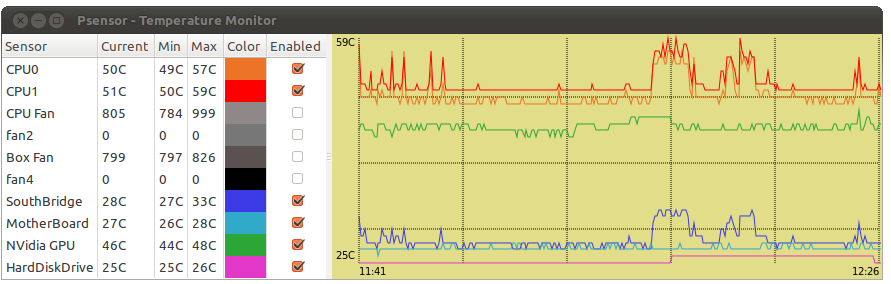
Ссылка на сайт разработчика.
CPU-Z и GPU-Z
Казалось бы, если у нас есть три утилиты, описанные выше, то для мониторинга больше ничего не понадобится, однако парочка похожих простых утилит CPU-Z и GPU-Z всегда стоит на моем ПК, как и на ПК многих оверклокеров. Главный плюс CPU-Z и GPU-Z в компактном и наглядном выводе информации о процессоре и видеокарте, которую удобно воспринимать на скриншотах, например, при запущенном стресс-тесте. Поэтому, несмотря на то, что на ПК оверклокеров достаточно и других утилит мониторинга, CPU-Z и GPU-Z не теряют популярности.
Ссылка на сайт разработчика CPU-Z.
Ссылка на сайт разработчика GPU-Z.
HD Tune
Точно также для работы с жесткими дисками и SSD-накопителями я до сих пор использую старую утилиту HD Tune, которую не променяю на более популярную CrystalDiskMark именно из-за удобного и наглядного вывода информации в виде графиков. Помимо тестов скорости и мониторинга накопителей HD Tune позволяет сделать полное стирание информации с диска и протестировать его поверхность на битые сектора.
Ссылка на сайт разработчика.
OCCT
Мой процессор AMD Ryzen 5 1600 AF и ОЗУ работают в разгоне и несколько месяцев назад я заметил признаки деградации, когда процессор перестает держать ранее стабильный разгон. Я снизил напряжение на ядрах процессора и его контролере памяти, что позволило не отказываться от разгона полностью и периодически проверяю его на стабильность. Использую я для этого утилиту OCCT, которая дает на процессор более сильную нагрузку, чем стресс-тесты AIDA64, но меньшую, чем Linpack, и за счет этого стала для меня лучшей утилитой проверки разгона на стабильность.
Ссылка на сайт разработчика.
Unigine Superposition
Я предпочитаю не давать запредельные нагрузки не только на процессор, но и на видеокарту, поэтому практически не пользуюсь популярной утилитой-«грелкой» FurMark. Вместо нее я использую утилиту Unigine Superposition, дающую на видеокарту стабильную нагрузку, превышающую ту, что дают игры, и позволяющую найти нестабильность в разгоне или андервольте. Не стоит забывать и то, что Unigine Superposition — это неплохой бенчмарк производительности видеокарты.
Не стоит забывать и то, что Unigine Superposition — это неплохой бенчмарк производительности видеокарты.
Ссылка на сайт разработчика.
3DMark
Традиционно для тестов видеокарты мной используются и актуальные версии утилиты 3DMark, а еще с помощью теста стабильности 3DMark легко проверить разгон и андервольт на стабильность. Но я не забываю и старые версии 3DMark, например, 3DMark 11, ведь с его помощью легко сравнить производительность новой видеокарты с теми, что были у вас раньше. Или производительность новых бюджетных видеокарт с мощными моделями прошлых поколений.
Ссылка на сайт разработчика.
Display Driver Uninstaller
Несмотря на то, что современные драйвера видеокарт заметно отличаются в стабильности в лучшую сторону от тех, что были в прошлом, ошибки при их удалении все еще встречаются, о чем я частенько читаю на форумах. Да и сам пару раз за последние годы я сталкивался с некорректно работой драйвера видеокарты после обычного удаления и установки нового. Поэтому я вывел для себя правило, при установке нового драйвера видеокарты всегда удалять старый при помощи утилиты Display Driver Uninstaller, которая тщательно вычищает все остатки старых драйверов. Это занимает две-три минуты, но зато можно быть уверенным, что новому драйверу ничего не будет мешать.
Поэтому я вывел для себя правило, при установке нового драйвера видеокарты всегда удалять старый при помощи утилиты Display Driver Uninstaller, которая тщательно вычищает все остатки старых драйверов. Это занимает две-три минуты, но зато можно быть уверенным, что новому драйверу ничего не будет мешать.
Ссылка на сайт разработчика.
Итоги
Вот такие утилиты всегда установлены на моем ПК, некоторые из которых я использую уже более 10 лет. Несмотря на то, что вес некоторых из них, например, 3DMark, заметно растет со временем и выходом новых версий, все эти утилиты прекрасно умещаются вместе в Windows на мой старый SSD объемом 120 ГБ, который я использую как системный. Несмотря на то, что SSD такого объема стали активно покупаться пользователями еще 10 лет назад, они до сих пор популярны и в Ситилинке чаще всего покупают три модели SSD объемом 120-128 ГБ: Silicon Power Ace A55, Patriot Burst Elite и Digma Run Y2.
Пишите в комментарии, а какие утилиты для тестирования и мониторинга используете вы?
Более 450 блогов автора Zystax обо всем, что связано с компьютерами и играми.
Этот материал написан посетителем сайта, и за него начислено вознаграждение.
Мониторинг температуры процессора. Программа для проверки температуры процессора
Компьютер — это сложная система, которая иногда может выходить из строя и указывать на разного рода ошибки. Но делает она это не потому, что привлекает внимание пользователя или хочет его позлить. Каждая системная или аппаратная ошибка является симптомом какой-то болезни. Поэтому не стоит сразу паниковать или лупить компьютер ногой. Присмотритесь к его сигналам, они могут указать на многие проблемы системы.
Перегрев
Вопрос о перегреве раньше был популярен, поскольку процессоры выделяли много тепла, видеокарты потребляли много электроэнергии, а системы охлаждения не справлялись с мощностями. Со временем производители стали усердно работать над экономностью компонентов. Поэтому сейчас перегревы — редкий случай.
Тем не менее, это не значит, что нужно забывать о мониторинге температуры процессора и других компонентов.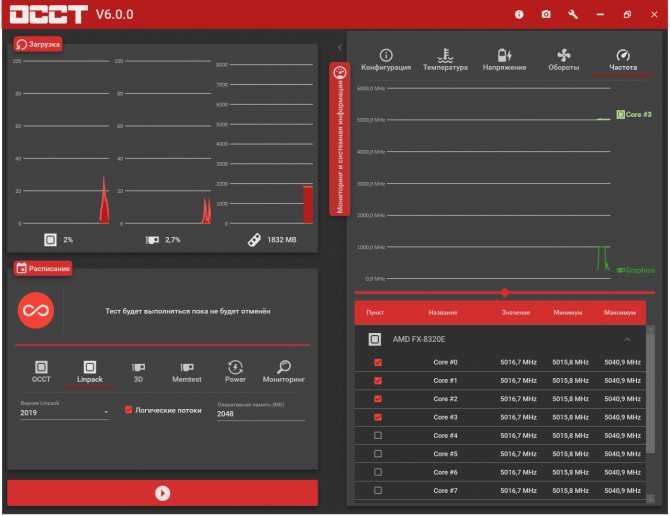 Если теоретически вы приобрели «холодный» CPU, то все равно можете столкнуться с аппаратными сбоями или ошибками.
Если теоретически вы приобрели «холодный» CPU, то все равно можете столкнуться с аппаратными сбоями или ошибками.
Оверклокинг
Перегрев — популярная тема у оверклокеров, которые любят экспериментировать с частотами. Кто-то делает это аккуратно, проверяя каждый градус. Есть и те, кто особо не волнуется за состояние системы и повышает напряжения с частотами резко. Помимо того что это приводит к перегреву, в некоторых случаях материнская плата со всеми компонентами и вовсе может сгореть.
Чтобы подобных вещей не происходило, многие советуют пользоваться программами для мониторинга температуры процессора.
Способ без программы
Прежде чем рассмотреть самые полезные утилиты для мониторинга температуры процессора, стоит узнать, можно ли это сделать как-то без установки софта. Для этого нужно будет перейти в меню BIOS. Практически каждый компьютер и ноутбук указывает температурный режим в этом разделе.
В зависимости от модели устройства, нужно будет подобрать комбинацию для входа в БИОС. Чаще всего используется клавиша F8. Для перехода в меню нужно выключить и снова включить ПК. Во время первых секунд загрузок необходимо нажимать кнопку F8 (или ту, которая отвечает за вход в БИОС на вашей модели). Автоматически откроется нужное меню.
Чаще всего используется клавиша F8. Для перехода в меню нужно выключить и снова включить ПК. Во время первых секунд загрузок необходимо нажимать кнопку F8 (или ту, которая отвечает за вход в БИОС на вашей модели). Автоматически откроется нужное меню.
Поскольку ревизии BIOS сейчас отличаются, вам придется самостоятельно найти нужный раздел. Температурный режим может быть указан в строке:
- PC Health Status.
- Hardware Monitor.
- Power.
Есть также вероятность, что температура процессора будет отображена сразу на главном экране.
Несмотря на то, что этот вариант не требует устанавливать специальную программу для мониторинга температуры процессора, он имеет и недостатки. Например, у пользователя нет возможности проверить, насколько сильно нагревается CPU при нагрузке. Зато таким способом вы легко проверите температуру процессора в простое.
Core Temp
Одна из популярных программ для мониторинга температуры процессора. Это бесплатная утилита, которая собирает информацию по температурному режиму CPU.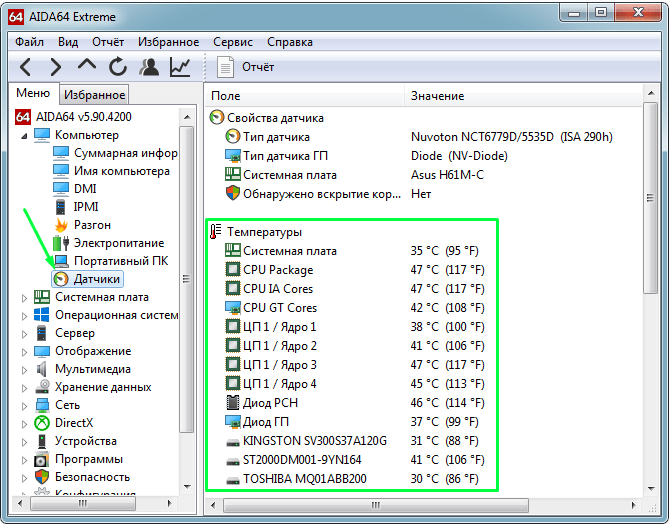 Она помогает проверить системные нагрузки, а также устанавливает системную защиту от перегрева.
Она помогает проверить системные нагрузки, а также устанавливает системную защиту от перегрева.
Последняя функция реализуется с помощью предупреждающих уведомлений, а также проведения некоторых опций: перевод системы в спящий режим либо запуск гибернации.
Софт показывает данные не просто общего температурного режима, а собирает информацию с каждого ядра процессора, указывая частоту, загрузку и напряжение. Особенностью этого софта стало то, что он показывает максимальную температуру процессора. Если вы не знаете, какой допустимый нагрев именно вашей модели CPU, то утилита укажет вам на минимальное и максимальное значения. Вы сможете самостоятельно решить, что делать в той или иной ситуации.
К преимуществам программы относят:
- маленький размер файла и низкое ресурсопотребление системы;
- понятный и простой интерфейс;
- проведение защитных мер в случае перегрева;
- виджет для работы на рабочем столе;
- установка дополнительных плагинов;
- возможность обновлять драйвера и БИОС;
- настройка диагностики и запись данных в журнал;
- бесплатная программа с русским интерфейсом.

Среди недостатков можно выделить только отсутствие автозапуска проверки температуры процессора.
CPU-Z
Это еще одна популярная программа. Она занимается мониторингом температуры процессоров AMD и Intel. Это отличный аналог предыдущей утилиты. Помимо проверки температурного режима, программа справляется с диагностикой производительности системы, устойчивостью центрального процессора к высоким нагрузкам.
Что умеет делать софт? Он справляется с анализом перегревов и тестирует компоненты системы. Помогает собрать информацию о материнской плате, модулях оперативной памяти и графическом адаптере. Это очень удобно, поскольку не все знают, что находится внутри их ПК.
Программа отображает названия моделей, параметр каждого комплектующего и даже дату выпуска каждого. После диагностики результаты можно скомпоновать в файл формата HTML или обычного текстового документа. Это полезная опция, особенно в случае обнаружения каких-то проблем или продажи компьютера.
К преимуществам софта можно отнести:
- Бесплатное скачивание и работу с Windows.

- Подробный отчет после диагностики каждого компонента системы.
- Подробное сканирование графического процессора с указанием наиболее важных параметров.
- Автоматическое определение спецификаций ПК.
- Простое и понятное управление программой.
Проверка температуры процессора в CPU-Z осуществляется на английском языке, что, несомненно, является недостатком. Также некоторые пользователи наблюдали притормаживания программы во время запуска.
AIDA64
Одна из самых популярных утилит, которая занимается контролем температуры процессора. Популярна она благодаря своему предшественнику. Раньше софт назывался Everest и был не менее востребован.
Сейчас программа занимается тестированием и идентификацией комплектующих, что очень напоминает функции предыдущей утилиты. Работает только с операционной системой Windows разных версий.
Разработчики позаботились о том, чтобы компьютер был как на ладони у пользователя, поэтому в программу встроено несколько десятков различных тестов. Тут же есть и полный стресс-тест, который лучше всего проводить сразу после покупки компьютера. Если во время такой диагностики система не выдаст «экран смерти», значит, все компоненты работают исправно.
Тут же есть и полный стресс-тест, который лучше всего проводить сразу после покупки компьютера. Если во время такой диагностики система не выдаст «экран смерти», значит, все компоненты работают исправно.
Софт собирает информацию об аппаратной части и системных компонентах, тестирует скорость вращения кулеров, замеряет температуру и напряжение. Также помогает выявить ошибки, сбои и неполадки. Работает с устройствами от AMD и Intel.
Среди преимуществ стоит выделить:
- большое количество тестов для диагностики устройств;
- тестирование материнской платы и всех компонентов;
- постоянные обновления утилиты;
- бесплатная пробная версия;
- проверка установленного софта.
По истечении пробного периода за мониторинг температуры процессора Windows 7 придется платить. Если вам нужно единоразово проверить систему стресс-тестом либо использовать любую другую диагностику, то софт однозначно окажется очень полезным.
Еще одним недостатком оказалось отсутствие программных средств, которые могли бы исправить сбои и ошибки системы.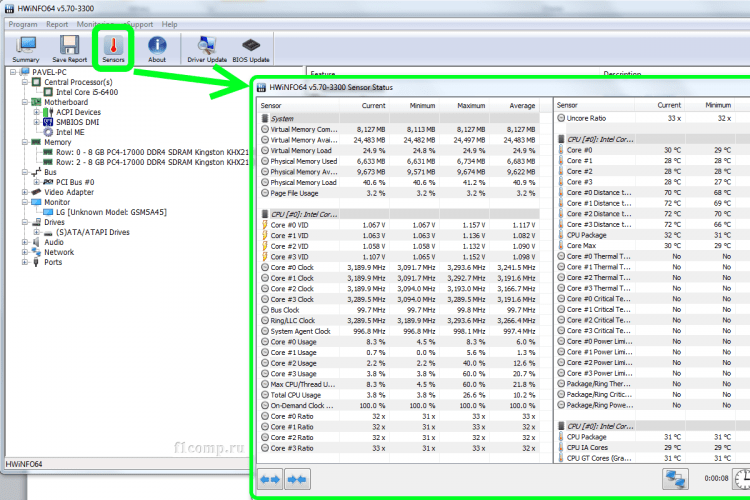
HWMonitor
Еще одна популярная программа, которая является бесплатной. Она может проводить мониторинг температуры процессора во время игры и при других нагрузках. Как и в случае с вышеописанными аналогами, эта утилита собирает информацию обо всех компонентах системы. Вся информация распределена в таблице, с которой легко работать.
Особенность этой утилиты — быстрая диагностика и сбор информации. Программа подключается по шине SM к огромному количеству датчиков, поэтому результаты тестирования являются максимально точными. HWMonitor указывает на нормальную температуру процессора при нагрузке, а также на реальное значение этого показателя. Таким образом легко сравнить с референсными значениями и понять, все ли впорядке с CPU.
Среди преимуществ пользователи выделяют:
- показатели максимальной, минимальной и текущей температуры всех компонентов;
- простой и понятный интерфейс программы;
- периодические обновления утилиты;
- небольшие размеры установочного файла;
- поддержка всех версий ОС Windows.

В отличие от предыдущих программ, HWMonitor предоставляет не так много результатов тестирования. Кроме того, утилита не переведена на русский язык.
Speccy
Это целый комплекс различных функций для обслуживания ПК. Несмотря на то, что мониторинг температуры процессора является лишь дополнительной опцией в этой программе, он все равно может оказаться полезным для одноразовой проверки.
Стоит понимать, что этот инструмент сложно назвать профессиональным, поскольку он собирает лишь поверхностные данные. Если вам нужен глубокий анализ температурного режима, то этот вариант точно не подойдет. А вот с тем, чтобы определиться, нужно ли менять термопасту, опция отлично справится.
Удобно то, что софт указывает на график температурного режима каждого компонента. Поэтому легко проследить за тем, насколько колеблется показатель, а также какие операции влияют на повышение температуры.
Преимущества утилиты:
- русскоязычный интерфейс;
- настройка уведомлений;
- подробная информация о графической и звуковой карте;
- обновление программы;
- сбор информации о компонентах системы;
- поддержка последней версии Windows.

Недостатком является то, что перед нами лишь небольшая опция программы. То есть у нее есть огромное количество более функциональных аналогов. Кроме того, утилита хотя и собирает информацию о температурном режиме, но регулировать его значения никак не может.
CPU Thermometer
Это удобный инструмент, который отвечает только за то, чтобы показать работу CPU. Основная задача утилиты — вывод на экран информации о загрузке ядер процессора и их средняя температура. Инструмент можно сворачивать и запускать из трея.
SpeedFan
Это многофункциональная программа, которая может собирать данные о температуре с датчиков материнской платы, видеокарты, процессора и других компонентов. Собрав нужную информацию, утилита анализирует ее, проверяет максимальную температуру процессора и старается не допустить превышение этого значения.
SpeedFan работает на то, чтобы откорректировать количество оборотов каждого вентилятора системы таким образом, чтобы восстановить нормальный температурный режим. Интерфейс утилиты переведен на русский язык. Несмотря на большое количество вкладок, программа все равно интуитивно понятна.
Интерфейс утилиты переведен на русский язык. Несмотря на большое количество вкладок, программа все равно интуитивно понятна.
Софт занимается тем, что динамически изменяет обороты кулеров, корректирует частоты шины, поддерживает технологии, которые позволяют рассматривать ошибки и сбои. Также ведет статистику данных для пользователя, а всю нужную информацию отображает в форме графиков и диаграмм.
Вариант для видеокарт
Но процессор есть не только на материнской плате, а и на плате видеокарты. Поэтому за его температурным режимом также важно следить. В этом помогает программа MSI AfterBurner.
Еще один вариант комплексного приложения. Эта утилита занимается мониторингом показателей графического адаптера. Чаще всего ее используют игроки, которые экспериментируют в оверклокингом. При разгоне очень важно собирать информацию по некоторым параметрам:
- тактовой частоте;
- вращениям кулера;
- показателям FPS;
- температурному режиму.
После запуска программы автоматически появится вся необходимая информация.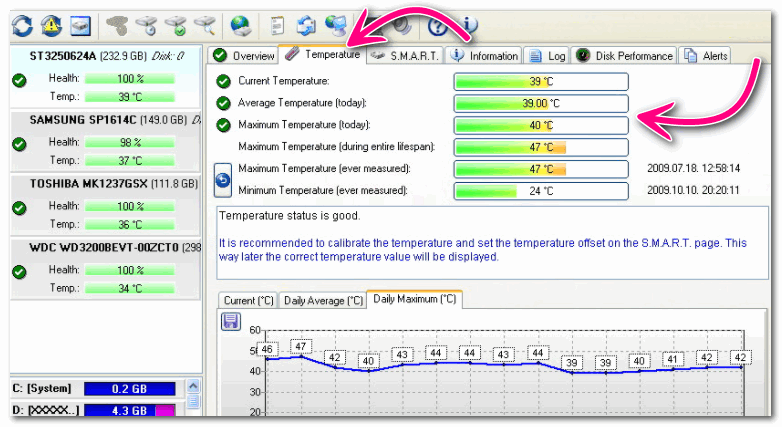 Тут будет указана температура видеокарты и частота. По центру диалогового окна находятся ползунки регулировки. За счет их передвижения можно изменять параметры графического адаптера.
Тут будет указана температура видеокарты и частота. По центру диалогового окна находятся ползунки регулировки. За счет их передвижения можно изменять параметры графического адаптера.
В нижней части программы будет отображен график температуры видеокарты или процессора, в зависимости от изначальных настроек.
Стресс-тест
Эта процедура проводится для того, чтобы выявить те проблемы, которые реально еще исправить. Особенно популярны стресс-тесты во время изучения новых систем. Если вы приобрели компьютер, можете попробовать диагностировать его с помощью этой функции.
Как уже упоминалось ранее, стресс-тест процессора с мониторингом температуры можно провести в программе AIDA64. И на самом деле это наиболее подходящий вариант. Но если по каким-то причинам он вам не подходит, можете присмотреться к BurnInTest и OCCT.
Обе программы также помогают провести стресс-тесты. Во время такой диагностики утилиты показывают все параметры процессора: температуру, частоту шины и CPU.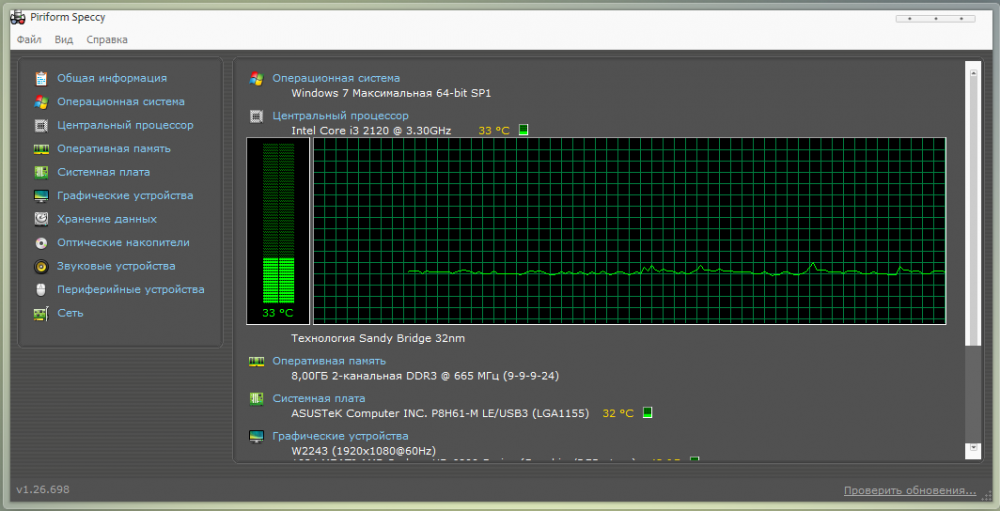 Если компьютер проходит успешно стресс-тест и не выдает «экранов смерти», значит, его компоненты исправны.
Если компьютер проходит успешно стресс-тест и не выдает «экранов смерти», значит, его компоненты исправны.
63 способа, которыми 3D-печать меняет мир
Брент Хейл с тех пор остыл. Однако в 2019 году технология 3D-печати продолжает менять мир и то, как он работает. 3D-печать меняет почти все основные отрасли в мире. Это оказывает наибольшее влияние на обрабатывающую промышленность, но 3D-печать также используется в экологических целях, в здравоохранении и медицине, правительством и военными, в автомобильной, авиационной и аэрокосмической промышленности, а также в исследованиях и образовании.
По предварительным оценкам, к 2025 году глобальный рынок 3D-печати достигнет отметки в 15,2 миллиарда долларов. Однако более поздние оценки прогнозируют рост рынка 3D-печати до 30 миллиардов долларов уже к 2022 году.
Итак, пока вы Возможно, вы не слышали о 3D-принтерах так много, как несколько лет назад, правда в том, что они становятся все сильнее, чем когда-либо.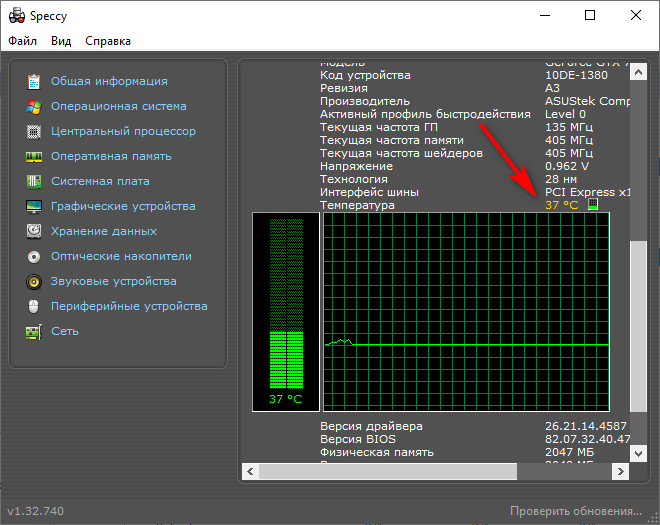 В этом посте мы выделяем 63 различные статьи, демонстрирующие все способы, которыми 3D-печать меняет мир.
В этом посте мы выделяем 63 различные статьи, демонстрирующие все способы, которыми 3D-печать меняет мир.
63
Реальные примеры того, как 3D-печать меняет мир к лучшему
В приведенном ниже разделе мы составили список из 63 статей, подробно описывающих, как технология 3D-печати помогает улучшить мир. Мы разбили этот список примеров по различным областям и секторам. И вы можете перейти к определенному разделу, используя меню ссылки перехода ниже.
ПЕРЕЙТИ К РАЗДЕЛУ
• Окружающая среда и устойчивое развитие
• Здравоохранение и медицина
• Научные исследования и образование
• Отдых и развлечения
• Транспорт
• Правительство и военные
• Общее производство
Как 3D-печать бережет окружающую среду 38D-2 помогает окружающей среде1 9002 900 Приложения. От помощи раненым животным до восстановления хрупких экосистем, сокращения количества отходов и повышения устойчивости — 3D-печать теперь предоставляет нам средства для решения сложных проблем, связанных с окружающей средой.

• Воздействие 3D-печати на окружающую среду
• 3D-печать и промышленная экология
• Как 3D-печать может спасти диких животных
• Раненые животные получают второй шанс с напечатанными на 3D-принтере конечностями
• Солнечные панели, напечатанные на 3D-принтере. Renewable Energy Revolution
• Является ли 3D-печать решением для сверхвысоких башен ветряных турбин?
• Создание коралловых рифов с помощью 3D-принтеров!
• Города используют 3D-печать на пути к более устойчивому будущему
• Стартап использует 3D-печать для производства более экологичной одежды
Влияние 3D-печати на исследования и образование
Ученые, исследователи и преподаватели используют 3D-печать рядом уникальных способов, помогающих им получать лучшие результаты в лаборатории и в классе. Педагоги используют 3D-печать в классах, чтобы обеспечить более глубокое обучение, а ученые и исследователи используют 3D-печать для решения проблем и получения выводов быстрее и эффективнее, чем когда-либо прежде.
• Ученики средних и старших классов делают историю с помощью 3D-печати
• 10 способов, которыми учителя улучшают обучение STEM с помощью 3D-печати
• Преподаватель использует 3D-принтеры, чтобы научить своих пятиклассников добиваться успеха
• Навыки 21-го века Учащиеся развиваются, участвуя в проектах по 3D-печати
• Исследователи могут 3D-печатать живые биоткани для исследования рака
• 3D-печать для более эффективных исследований
• Исследователи CDER изучают перспективы и потенциал фармацевтических препаратов, напечатанных на 3D-принтере
• Новый метод 3D-печати открывает двери для новых исследований и клинических применений
• Исследователи создают перерабатываемые термореактивные материалы для устранения отходов при 3D-печати
• Потенциал 3D-печати в урологических исследованиях и лечении пациентов
Использование 3D-печати in Transportation
Автомобильная и авиационная промышленность приняла 3D-печать как средство для создания более дешевых и надежных автомобилей и самолетов.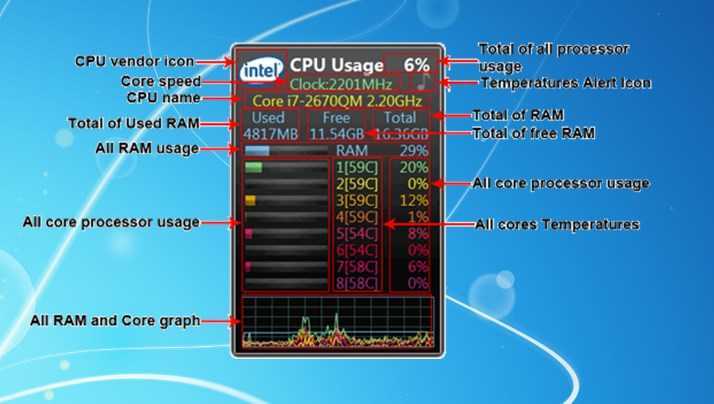 Автомобильные и авиационные компании используют 3D-печать для снижения затрат на прототипирование, а также используют 3D-печатные детали в своих готовых продуктах.
Автомобильные и авиационные компании используют 3D-печать для снижения затрат на прототипирование, а также используют 3D-печатные детали в своих готовых продуктах.
• Почему Siemens, GE и Rolls-Royce обращаются к 3D-печати
• Экономия больших денег в автомобильной промышленности с помощью 3D-печати
• Как автомобильная промышленность начала осваивать 3D-печать
• Рост автомобильной 3D-печати Материалы
• Пристальный взгляд на напечатанный на 3D-принтере авиационный двигатель ATP компании GE
• Boeing рассказывает о 3D-печати для аэрокосмической промышленности
• Авиационная промышленность Китая повышает спрос на 3D-печать
• Patria завершает первый полет самолета Hornet с напечатанной на 3D-принтере частью двигателя
• Первая деталь, напечатанная на 3D-принтере из титана, установлена на серийный самолет
• Эмирейтс заявляет, что 3D-печать используется для деталей салона самолета
• Благодаря аддитивному производству BMW совершенствует 3D-печать
Как 3D-печать меняет производство
1 В 9 В общем производственном секторе 3D-печать быстро становится наиболее эффективным и экономичным способом прототипирования и создания новых изделий.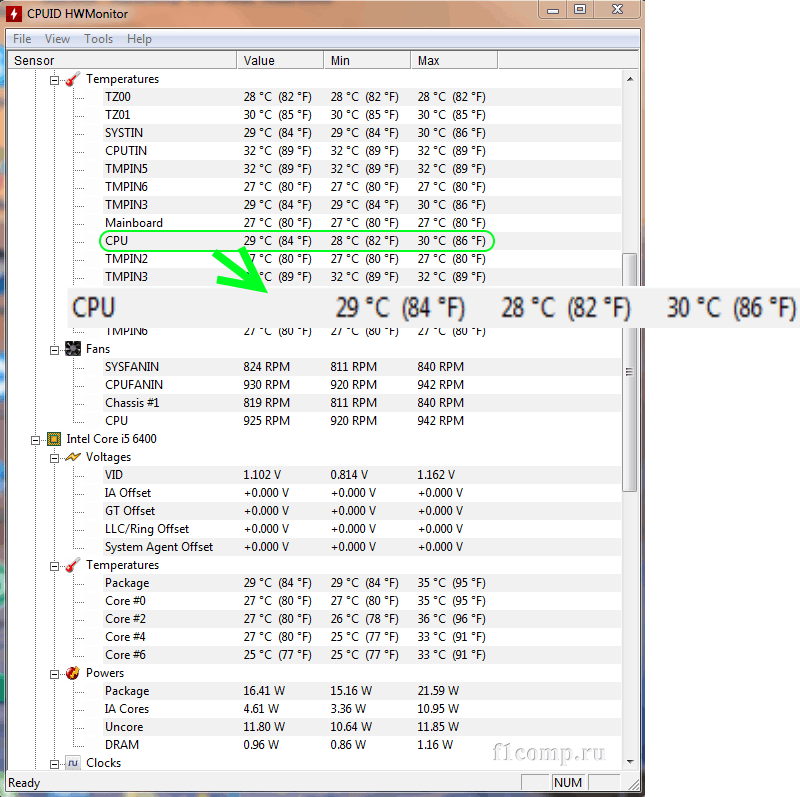 Компании начинают печатать на 3D-принтере дома, электронику, металлические предметы и многое другое.
Компании начинают печатать на 3D-принтере дома, электронику, металлические предметы и многое другое.
• Дом с 3D-печатью указывает путь к устойчивому строительству
• 3D-принтеры начинают строить фабрики будущего
• Набор для 3D-печати совершит революцию в массовом производстве
• Эта роботизированная ферма для 3D-печати — это будущее света Производство
• Дома, напечатанные на 3D-принтере, строятся менее чем за 24 часа: массовое распространение к 2025 году в Великобритании
• Разработан новый метод 3D-печати полнофункциональных электронных схем
• В 100 раз быстрее, в 10 раз дешевле: 3D-печать металлом скоро станет массовым явлением
Лучшее здравоохранение с 3D-печатью?
Одной из областей, в которой 3D-печать уже оказала огромное влияние, является здравоохранение и медицина. Врачи и медицинские работники используют 3D-печать для всего: от создания более качественных протезов до печати моделей органов для практических операций и создания клеток для исследовательских целей (и не только).
• Медицинские модели, напечатанные на 3D-принтере, помогают решить проблемы обучения хирургов
• Исследователи 3D-печать электроники и клеток непосредственно на коже
• Исследователи напечатали на 3D-принтере мягкое искусственное сердце, которое работает почти так же, как настоящее
• Ученые создали на 3D-принтере ткань, похожую на мозг, из стволовых клеток
• 3D-печать органов человека с использованием стволовых клеток
• Исследователи Пластырь со стволовыми клетками Bioprint для лечения сердечно-сосудистых заболеваний
• 3D-печать тканей может помочь в исследованиях рака
• Вскоре вы сможете производить свои собственные лекарства — благодаря 3D-печати
3D-печать для отдыха и развлечений
3D-печать становится популярной в Голливуде и индустрии моды. Многие сложные реквизиты и костюмы, которые вы видите по телевизору или в кино, были созданы с помощью 3D-печати. И многие производители одежды, обуви и аксессуаров начинают использовать 3D-печать для создания более доступных и лучше подходящих носимых устройств.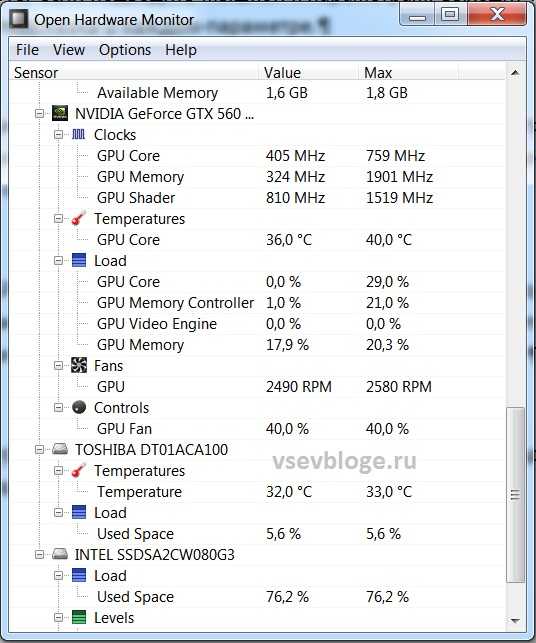
• Как Adidas планирует внедрить 3D-печать в массы
• Провода Очки привносят новый стиль 3D-печати в очки
• Прорыв в 3D-печати жидкостями может привести к созданию мягких и гибких гаджетов
• Использование 3D-печати в фильмах и кинопроизводстве в Голливуде
• Как 3D-печать помогла создать демогоргона из «Очень странных дел»
• Исследователи 3D-Print Предметы, подключенные к WiFi, которым не требуется питание
• Бронежилет нового поколения, напечатанный на 3D-принтере, вдохновленный раковиной раковины
• Мода, напечатанная на 3D-принтере, становится смелой на Неделе промышленности в Испании
• Впервые вы Можно купить собственную одежду, напечатанную на 3D-принтере, онлайн
Как правительство/военные используют 3D-печать
Обладая большими бюджетами и ресурсами, правительственный и военный сектора часто могут совершенствовать новые технологии. И правительство, и военные начали изучать 3D-печать и, таким образом, выделили средства на различные проекты, связанные с 3D-печатью.
• Формы кораблей: новые исследования в области 3D-печати направлены на обновление военно-морского снаряжения
• Армейские исследователи разрабатывают робота, похожего на кальмара, обладающего самосознанием
• Электронные татуировки, напечатанные на 3D-принтере, могут помочь в боевых действиях на поле боя
• NASA Marshall продвигает технологию форсунки ракетного двигателя, напечатанной на 3D-принтере
• НАСА впервые использует напечатанные на 3D-принтере детали в открытом космосе
• 2018 г. США Военный бюджет включает поддержку 3D-печати
• Армия США 3D-печатает казармы из местного бетона
• Морские пехотинцы отправляют 3D-принтеры в зону боевых действий, чтобы быстрее ремонтировать снаряжение
Какой GPU лучше купить?
Если вы выбираете видеокарту для игр с разрешением 1080p или 1440p в 2022 году, вы, вероятно, сравниваете 6700 XT с 3060 Ti. Эти карты AMD и NVIDIA являются одними из лучших графических процессоров для игр с разрешением ниже 4K.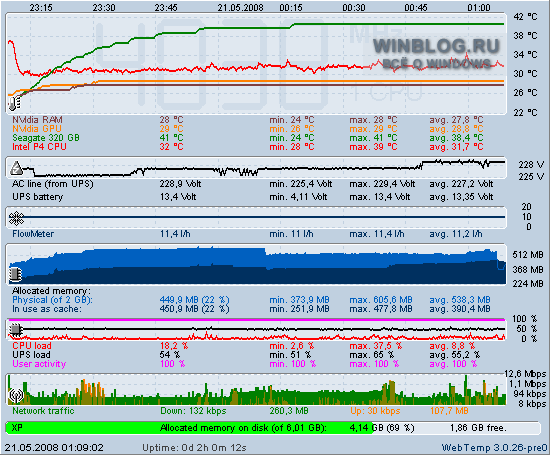
NVIDIA RTX 3060 Ti и AMD RX 6700 XT предлагают цену и производительность, которые должны понравиться большинству геймеров. Обе они обеспечивают производительность, близкую к high-end, и при этом оцениваются как карты среднего класса, хотя и на рынке графических процессоров, раздутом из-за глобальной нехватки чипов.
Как у 3060 Ti, так и у 6700 XT есть свои плюсы и минусы, потому что AMD и NVIDIA сделали свои карты среднего класса очень конкурентоспособными в текущем поколении графических процессоров.
Выберете ли вы карту NVIDIA или карту AMD, будет зависеть от того, что вы цените в своих игровых сессиях и насколько дешево вы можете найти их обе в розницу. В этом руководстве мы расскажем вам о самых важных вещах, которые следует учитывать при принятии решения.
Что такое AMD Radeon RX 6700 XT?
AMD Radeon RX 6700 XT — это видеокарта среднего и высокого класса, выпущенная в марте 2021 года.
Он предназначен в первую очередь для использования в качестве графического процессора для игр с разрешением 1080p и 1440p, поскольку в этих разрешениях он работает очень хорошо. И хотя она не позиционируется как карта 4K, она может поддерживать игры 4K в некоторых играх при правильных настройках.
И хотя она не позиционируется как карта 4K, она может поддерживать игры 4K в некоторых играх при правильных настройках.
6700 XT конкурирует с NVIDIA RTX 3060 Ti и RTX 3070, находясь где-то между ними.
Что такое GeForce RTX 3060 Ti от NVIDIA?
NVIDIA GeForce RTX 3060 Ti, как и 6700 XT, представляет собой видеокарту среднего и высокого класса. Он был выпущен в декабре 2020 года, за несколько месяцев до 6700 XT.
Как и 6700 XT, 3060 Ti позиционируется в первую очередь как видеокарта для игр с разрешением 1080p и 1440p. Но он может работать даже в играх с разрешением 4K, особенно в сочетании с технологией NVIDIA DLSS для повышения частоты кадров.
3060 Ti конкурирует с AMD RX 6700 XT и, если быть немного великодушным, с AMD RX 6600 XT.
Основные отличия
Несмотря на то, что 3060 Ti и 6700 XT занимают одинаковое место на рынке графических процессоров, это две совершенно разные видеокарты.
Во-первых, 3060 Ti разработана NVIDIA, а 6700 XT разработана AMD. Это означает, что два графических процессора основаны на совершенно разных архитектурах: архитектурах NVIDIA Ampere и AMD RDNA 2.
Это означает, что два графических процессора основаны на совершенно разных архитектурах: архитектурах NVIDIA Ampere и AMD RDNA 2.
Графические карты NVIDIA и AMD очень конкурентоспособны в этом поколении графических процессоров, и ни одна из них не лучше только в силу того, что она разработана той или иной компанией. Но некоторые технологии у двух брендов различаются.
Например, карты NVIDIA имеют аппаратное обеспечение (тензорные ядра) для поддержки DLSS (суперсэмплинг с глубоким обучением), в то время как карты AMD не поддерживают это и вместо этого могут использовать FSR с открытым исходным кодом AMD (FidelityFX Super Resolution).
Поскольку 3060 Ti и 6700 XT спроектированы совершенно по-разному, трудно судить о различиях в спецификациях. В то время как одна карта может иметь гораздо больше шейдерных ядер, другая может компенсировать это различиями в конструкции и тактовой частоте.
Лучше всего сравнивать 6700 XT и 3060 Ti, глядя на разницу в производительности в реальных играх. Затем мы можем сравнить это с их соответствующими ценами, чтобы решить, какой из них лучше.
Затем мы можем сравнить это с их соответствующими ценами, чтобы решить, какой из них лучше.
Цена
По рекомендованной производителем розничной цене, NVIDIA RTX 3060 Ti стоит 39 долларов.9 и AMD RX 6700 XT стоят 479 долларов. Это означает, что 6700 XT стоит на 80 долларов, или на 20% больше, чем 3060 Ti по рекомендованной цене.
Но на самом деле цены все еще обычно выше уровня рекомендуемой производителем розничной цены.
На практике в настоящее время вы можете найти графические процессоры 6700 XT в розницу по цене 420-650 долларов, но чаще всего около 450 долларов. Вы можете найти графические процессоры 3060 Ti в розницу по цене 450–650 долларов, но чаще всего по цене около 470 долларов. Другими словами, две карты часто можно найти примерно по одинаковой цене.
Однако за пределами США это может быть иначе. В Великобритании, например, низкие запасы сделали 6700 XT намного дороже, чем 3060 Ti во многих интернет-магазинах.
Более дешевые альтернативы
Если вы не можете купить RTX 3060 Ti или RX 6700 XT, но хотите что-то с такой же производительностью, вы можете поискать подержанную NVIDIA RTX 2080 Super.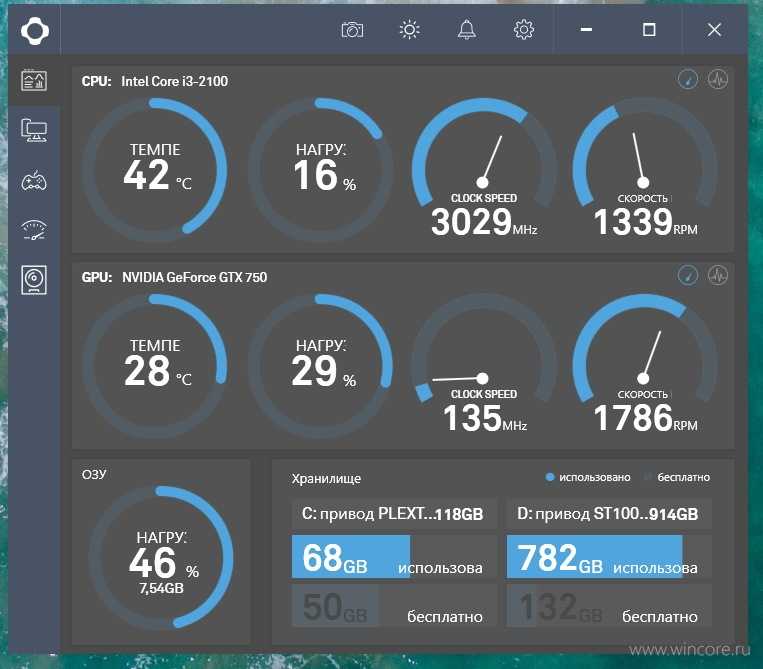
RTX 2080 Super работает лишь немного хуже, чем 3060 Ti. Итак, если у вас ограниченный бюджет и вы можете найти 2080 Super гораздо дешевле, чем 3060 Ti или 6700 XT, возможно, стоит выбрать эту карту предыдущего поколения.
Подробнее: Как выбрать видеокарту: 5 вещей, которые следует учитывать
Однако, если цены не слишком отличаются, лучше выбрать одну из более новых карт. Помимо того, что новая карта будет иметь гарантию и более длительный срок службы, 3060 Ti (если не 6700 XT) имеет лучшую производительность трассировки лучей, чем 2080 Super, благодаря архитектурным улучшениям 30-й серии по сравнению с 20-й.
Характеристики видеокарты
| RTX 3060 Ti | RX 6700 XT | |
| GPU | GA104 | Navi 22 |
| CUDA Cores / Stream Processors | 4,864 | 2,560 |
| Tensor Cores | 152 | – |
| RT Ядра/ускорители лучей | 38 | 40 |
| Потоковые мультипроцессоры/вычислительные блоки | 38 | 40 |
| Memory | 8GB GDDR6 | 12GB GDDR6 |
| Memory speed | 14GT/s | 16GT/s |
| Memory bandwidth | 448GB/s | 384GB/ s |
| Тактовая частота (базовая/повышенная) | 1,41 ГГц / 1,67 ГГц | 2,32 ГГц / 2,58 ГГц |
| 1x 12-pin | 1x 6-pin + 1x 8-pin | |
| TDP | 200W | 230W |
Many of the RTX 3060 Ti’s and RX 6700 XT’s specs shouldn’t be сравнивались непосредственно друг с другом, чтобы оценить их вероятные результаты.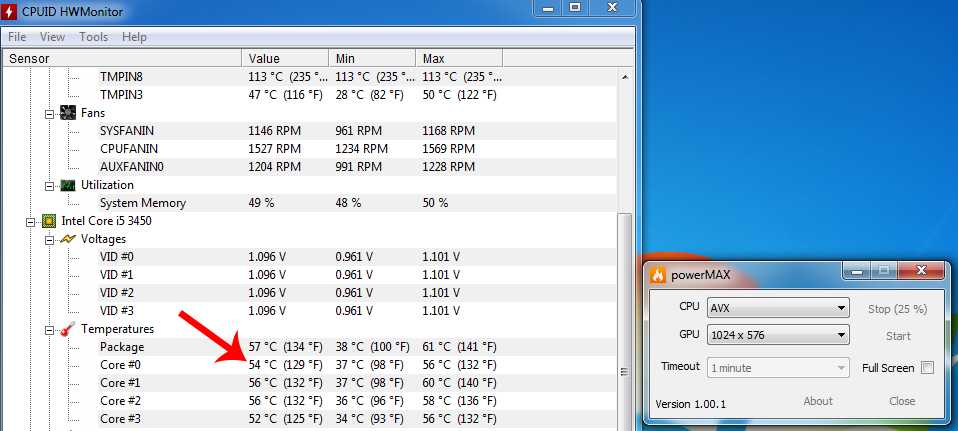 Например, хотя у 3060 Ti почти вдвое больше шейдерных ядер, чем у 6700 XT, это не приводит к удвоению производительности, потому что конструкции двух графических процессоров очень разные.
Например, хотя у 3060 Ti почти вдвое больше шейдерных ядер, чем у 6700 XT, это не приводит к удвоению производительности, потому что конструкции двух графических процессоров очень разные.
Мы видим, что AMD RX 6700 XT использует меньшее количество потоковых процессоров, но более высокую тактовую частоту. NVIDIA, с другой стороны, выбирает более низкие тактовые частоты, больше ядер CUDA и несколько тензорных ядер для работы с искусственным интеллектом, такой как вычисления DLSS.
Конфигурации памяти двух карт, однако, более непосредственно сопоставимы.
RX 6700 XT имеет на 50% больше памяти GDDR6, но имеет более узкую полосу пропускания памяти благодаря 192-битной шине памяти по сравнению с 256-битной шиной 3060 Ti. Его более высокая тактовая частота памяти позволяет выполнять больше GT (гига-передачи) в секунду, но память карты ограничена ее узкой пропускной способностью по сравнению с картой NVIDIA.
Читайте также: Как выбрать блок питания: 5 вещей, которые нужно знать перед покупкой блока питания
Последнее важное отличие заключается в том, что у 6700 XT показатель TDP выше на 30 Вт. Из-за этого для 6700 XT AMD рекомендует блок питания на 650 Вт, а для 3060 Ti NVIDIA рекомендует блок питания на 600 Вт.
Из-за этого для 6700 XT AMD рекомендует блок питания на 650 Вт, а для 3060 Ti NVIDIA рекомендует блок питания на 600 Вт.
Игровая производительность
Как RTX 3060 Ti, так и RX 6700 XT отлично подходят для игр с разрешением 1080p и 1440p. В этих разрешениях обе карты должны обеспечивать высокую частоту кадров даже на максимальных настройках в любой игре.
Но между ними есть различия в зависимости от того, в каком разрешении вы играете, особенно когда мы рассматриваем 4K.
Читайте также: 1080p, 1440p или 4K: какое разрешение лучше для игр?
Мы можем просмотреть результаты тестов, взятые с ряда сайтов, таких как TechRadar, PCGamer и Techspot, и усреднить их, чтобы получить общую картину различий в производительности игр.
youtube.com/embed/pnZRuY-jFVM?feature=oembed&autoplay=1″ src=»data:text/html;https://www.youtube.com/embed/pnZRuY-jFVM?feature=oembed&autoplay=1;base64,PGJvZHkgc3R5bGU9J3dpZHRoOjEwMCU7aGVpZ2h0OjEwMCU7bWFyZ2luOjA7cGFkZGluZzowO2JhY2tncm91bmQ6dXJsKGh0dHBzOi8vaW1nLnlvdXR1YmUuY29tL3ZpL3BuWlJ1WS1qRlZNLzAuanBnKSBjZW50ZXIvMTAwJSBuby1yZXBlYXQnPjxzdHlsZT5ib2R5ey0tYnRuQmFja2dyb3VuZDpyZ2JhKDAsMCwwLC42NSk7fWJvZHk6aG92ZXJ7LS1idG5CYWNrZ3JvdW5kOnJnYmEoMCwwLDApO2N1cnNvcjpwb2ludGVyO30jcGxheUJ0bntkaXNwbGF5OmZsZXg7YWxpZ24taXRlbXM6Y2VudGVyO2p1c3RpZnktY29udGVudDpjZW50ZXI7Y2xlYXI6Ym90aDt3aWR0aDoxMDBweDtoZWlnaHQ6NzBweDtsaW5lLWhlaWdodDo3MHB4O2ZvbnQtc2l6ZTo0NXB4O2JhY2tncm91bmQ6dmFyKC0tYnRuQmFja2dyb3VuZCk7dGV4dC1hbGlnbjpjZW50ZXI7Y29sb3I6I2ZmZjtib3JkZXItcmFkaXVzOjE4cHg7dmVydGljYWwtYWxpZ246bWlkZGxlO3Bvc2l0aW9uOmFic29sdXRlO3RvcDo1MCU7bGVmdDo1MCU7bWFyZ2luLWxlZnQ6LTUwcHg7bWFyZ2luLXRvcDotMzVweH0jcGxheUFycm93e3dpZHRoOjA7aGVpZ2h0OjA7Ym9yZGVyLXRvcDoxNXB4IHNvbGlkIHRyYW5zcGFyZW50O2JvcmRlci1ib3R0b206MTVweCBzb2xpZCB0cmFuc3BhcmVudDtib3JkZXItbGVmdDoyNXB4IHNvbGlkICNmZmY7fTwvc3R5bGU+PGRpdiBpZD0ncGxheUJ0bic+PGRpdiBpZD0ncGxheUFycm93Jz48L2Rpdj48L2Rpdj48c2NyaXB0PmRvY3VtZW50LmJvZHkuYWRkRXZlbnRMaXN0ZW5lcignY2xpY2snLCBmdW5jdGlvbigpe3dpbmRvdy5wYXJlbnQucG9zdE1lc3NhZ2Uoe2FjdGlvbjogJ3BsYXlCdG5DbGlja2VkJ30sICcqJyk7fSk7PC9zY3JpcHQ+PC9ib2R5Pg==»>
Разрешение 1080p
И 3060 Ti, и 6700 XT — фантастические карты для игр с разрешением 1080p.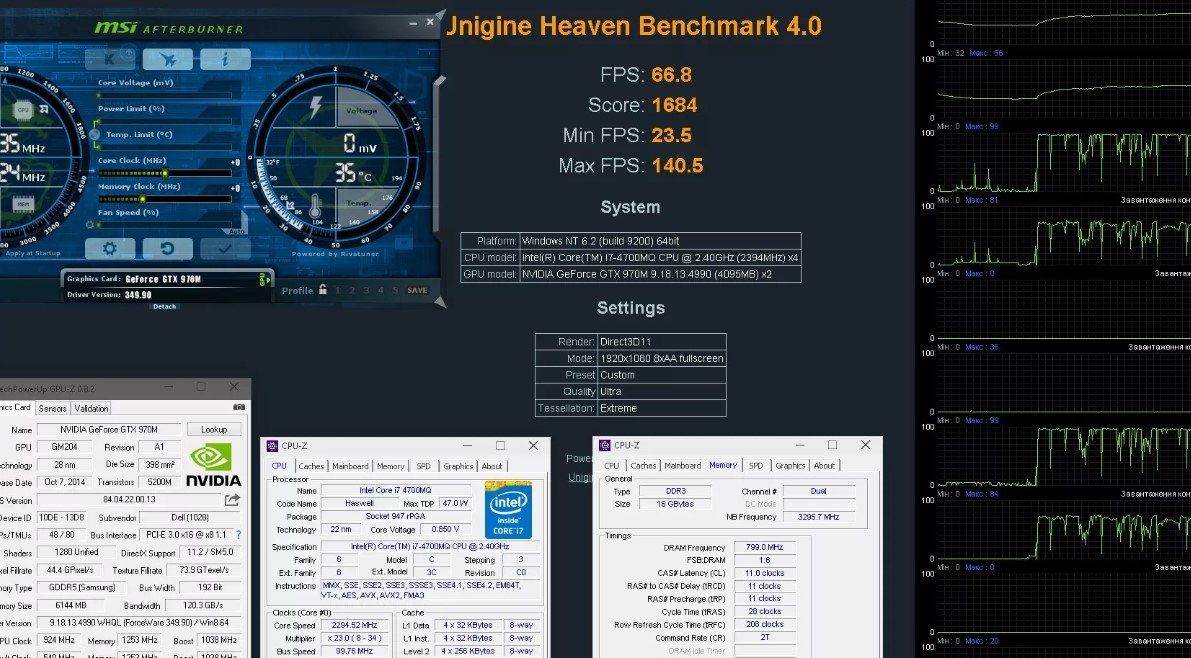 При таком разрешении обе карты должны обеспечить высокую частоту кадров практически в любой игре, даже если вы выставите настройки на максимум. Оба должны обеспечить вам скорость выше 100 кадров в секунду в большинстве игр на максимальных настройках и выше 60 кадров в секунду в самых требовательных.
При таком разрешении обе карты должны обеспечить высокую частоту кадров практически в любой игре, даже если вы выставите настройки на максимум. Оба должны обеспечить вам скорость выше 100 кадров в секунду в большинстве игр на максимальных настройках и выше 60 кадров в секунду в самых требовательных.
Усредняя тесты с разных сайтов, мы видим, что у RX 6700 XT средняя частота кадров примерно на 5% выше, чем у RTX 3060 Ti во всех протестированных играх.
Однако это сильно зависит от игры, потому что в некоторых играх GPU AMD работает хуже, чем NVIDIA. Если вы играете в разрешении 1080p и выбираете между этими двумя картами, вам следует сравнить тесты для конкретных игр, в которые вы, вероятно, будете играть.
Разрешение 1440p
Несмотря на то, что 6700 XT и 3060 Ti исключительно хорошо работают при разрешении 1080p, они, безусловно, не проигрывают и при разрешении 1440p. В разрешении 1440p обе карты должны показывать скорость выше 60 кадров в секунду в большинстве игр на максимальных настройках, но ниже этого значения только в самых графически интенсивных играх. Для мониторов с частотой 60 Гц достаточно и того, и другого.
Для мониторов с частотой 60 Гц достаточно и того, и другого.
Читайте также: Стоит ли использовать 1440P для игр?
Глядя на различные тесты, мы видим, что 6700 XT работает примерно на 3-4% лучше, чем 3060 Ti в среднем в протестированных играх.
Опять же, это очень зависит от игры. Это еще более актуально для 1440p, чем для 1080p, потому что 6700 XT соответствует или отстает от 3060 Ti в большем количестве игр с этим разрешением. Как всегда, вы должны проверить тесты для тех игр, в которые вы будете играть.
Разрешение 4K
Ни NVIDIA 3060 Ti, ни AMD 6700 XT не подходят для игр 4K — по крайней мере, по сравнению с некоторыми из лучших видеокарт этого поколения GPU для игр 4K, такими как RTX 3080.
Читайте также: Стоит ли использовать 4K для игр? Почему большинству геймеров не нужен монитор 4K.
Обе карты будут запускать многие требовательные игры со скоростью ниже 60 кадров в секунду, когда настройки установлены на максимум. Однако, если вы хотите понизить настройки до высоких или средних, в большинство игр можно будет играть с этим разрешением.
Однако, если вы хотите понизить настройки до высоких или средних, в большинство игр можно будет играть с этим разрешением.
В то время как при разрешении 1080p и 1440p частота кадров 6700 XT в среднем лишь на несколько процентов выше, чем у 3060 Ti, при разрешении 4K это небольшое преимущество по сравнению с 6700 XT теряется. В 4K обе карты работают примерно одинаково, при этом 6700 XT в среднем примерно на 1% хуже, чем 3060 Ti.
Трассировка лучей и масштабирование
Так же, как и для игр 4K, для трассировки лучей и масштабирования изображения RX 6700 XT теряет свое преимущество.
Это особенно касается трассировки лучей, поскольку трассировка лучей 6700 XT значительно медленнее, чем 3060 Ti. 6700 XT работает примерно так же, как RTX 2080 Super предыдущего поколения, в то время как трассировка лучей RTX 3060 Ti значительно лучше, благодаря архитектурным улучшениям карты Ampere.
Кроме того, RTX 3060 Ti может использовать технологию NVIDIA DLSS для повышения разрешения, часто полностью компенсируя падение производительности трассировки лучей. RX 6700 XT не может использовать DLSS, но может использовать FSR 2.0 в тех играх, которые его поддерживают. Но, возможно, FSR еще не дает вам того же уровня производительности и качества, что и DLSS.
RX 6700 XT не может использовать DLSS, но может использовать FSR 2.0 в тех играх, которые его поддерживают. Но, возможно, FSR еще не дает вам того же уровня производительности и качества, что и DLSS.
Преимущества RTX 3060 Ti
У GeForce RTX 3060 Ti есть несколько преимуществ перед Radeon RX 6700 XT:
- Лучшая производительность трассировки лучей
- Технология повышения разрешения DLSS
- Более быстрая память (и ее 8 ГБ, вероятно, будет достаточно в обозримом будущем)
- Немного лучшая производительность при 4K, особенно с DLSS
- Меньший форм-фактор
- Требуется меньше энергии
- Часто RX 6700 XT за пределами США
Преимущества AMD RX 6700 XT
Хотя у RTX 3060 Ti есть много преимуществ, у RX 6700 XT есть некоторые преимущества:
- Лучшая средняя производительность при разрешении 1080p
- Немного лучшая средняя производительность при 1440p
- Больше памяти GDDR6, что хорошо для долговечности
- Часто встречается в США по той же цене, что и 3060 Ti против 3060 Ti для игр
NVIDIA GeForce RTX 3060 Ti и AMD Radeon RX 6700 XT, возможно, являются двумя лучшими картами на рынке для игр с разрешением 1080p.
 Оба могут запускать игры на максимальных настройках в разрешении 1080p с частотой кадров, достаточно высокой для мониторов с высокой частотой обновления.
Оба могут запускать игры на максимальных настройках в разрешении 1080p с частотой кадров, достаточно высокой для мониторов с высокой частотой обновления.Оба могут комфортно играть в разрешении 1440p, даже допуская игры с высокой частотой обновления, если вы немного снизите настройки в некоторых играх.
В этих разрешениях 6700 XT в среднем опережает 3060 Ti, хотя это сильно зависит от игры. Однако в 4K 3060 Ti в среднем превосходит 6700 XT с небольшим отрывом.
Но производительность необработанной растеризации может быть не всем, что вы хотите учитывать. RTX 3060 Ti — карта меньшего размера, требует меньше энергии, намного лучше справляется с трассировкой лучей и позволяет использовать DLSS в играх, которые его поддерживают.
Если вы играете с разрешением 1080p или 1440p и заботитесь только о чистой производительности, исключая трассировку лучей, DLSS и энергопотребление (и, следовательно, тепловыделение), и если обе карты стоят примерно одинаково, то, возможно, стоит выбрать 6700 XT вместо 3060 Ti.


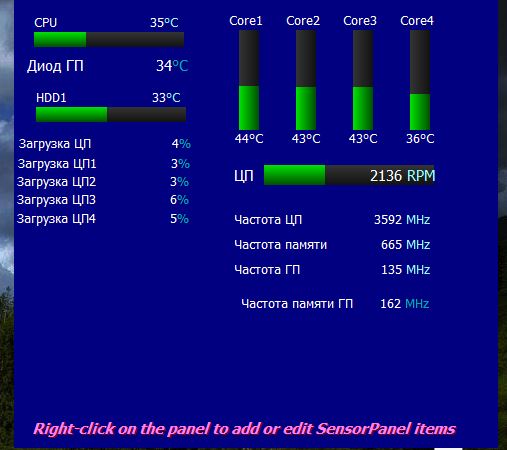
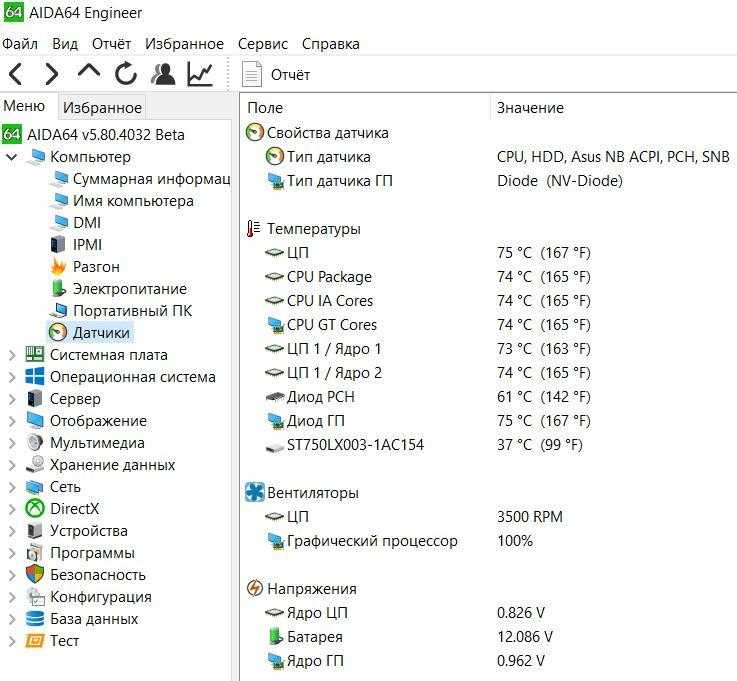

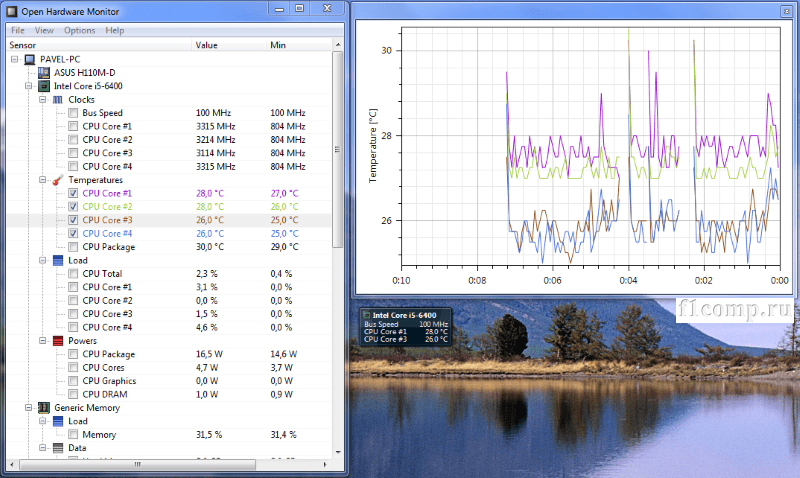
 Оба могут запускать игры на максимальных настройках в разрешении 1080p с частотой кадров, достаточно высокой для мониторов с высокой частотой обновления.
Оба могут запускать игры на максимальных настройках в разрешении 1080p с частотой кадров, достаточно высокой для мониторов с высокой частотой обновления.
